Garmin eTrex Summit HC, eTrex Legend HCx, eTrex Venture HC, eTrex Vista HCx User Manual [no]
Page 1

eTrex® HC-serien
personlig navigatør
Brukermanual
(eTrex Vista HCx vist)
Page 2

© 2007 Garmin Ltd. eller datterselskapene
Garmin International, Inc.
1200 East 151st Street,
Olathe, Kansas 66062, USA
Tlf. (913) 397.8200 eller (800) 800.1020
Faks. (913) 397.8282
Med enerett. Med mindre noe annet er uttrykkelig angitt her, må ingen deler av denne manualen reproduseres, kopieres, overføres, spres,
nedlastes eller lagres på noe medium, uansett formål, uten at det på forhånd er innhentet skriftlig samtykke fra Garmin. Garmin gir med
dette tillatelse til å laste ned én kopi av denne manualen til en harddisk eller et annet elektronisk lagringsmedium for visning, og til å
skrive ut én kopi av denne manualen eller tillegg til denne, forutsatt at en slik elektronisk eller trykt kopi av denne manualen inneholder
hele merknaden om opphavsrett, og det forutsettes videre at uautorisert, kommersiell distribusjon av denne manualen eller reviderte
versjoner er strengt forbudt.
Informasjonen i dette dokumentet kan endres uten varsel. Garmin forbeholder seg retten til å endre eller forbedre produktene sine og
gjøre endringer i innholdet uten plikt til å varsle noen person eller organisasjon om slike endringer eller forbedringer. Besøk Garmins
webområde (www.garmin.com) for å nne aktuelle oppdateringer og tilleggsinformasjon om bruk og drift av dette og andre Garmin-
produkter.
Garmin® er et varemerke for Garmin Ltd. eller dets datterselskaper, registrert i USA og andre land. Garmin Mobile™,
myGarmin™ eTrex®, AutoLocate®, TracBack®, BlueChart® og MapSource® er varemerker for Garmin Ltd. eller
datterselskapene. Disse varemerkene kan ikke brukes uten uttrykkelig tillatelse fra Garmin. microSD™ er et varemerke for
The SD Card Association. TransFlash™ er et varemerke for SanDisk Corporation.
Denne norske versjonen av den engelske brukermanualen for eTrex HC-serien (Garmin-delenummer 190-00817-00,
revidert utgave B) leveres som et hjelpemiddel. Hvis det er nødvendig, kan du se i den sist oppdaterte utgaven av den engelske
brukermanualen for betjening og bruk av enheter i eTrex HC-serien.
GARMIN ER IKKE ANSVARLIG FOR NØYAKTIGHETEN I DENNE NORSKE BRUKERMANUALEN OG FRASIER SEG
ERSTATNINGSANSVAR SOM OPPSTÅR SOM EN FØLGE AV AT BRUKEREN SETTER SIN LIT TIL DEN.
Juli 2007 Delenummer 190-00817-38
Garmin (Europe) Ltd.
Liberty House
Hounsdown Business Park,
Southampton, Hampshire, SO40 9RB,
Storbritannia
Tlf. +44 (0) 870.8501241 (til Storbritannia)
0808 2380000 (i Storbritannia)
Faks. +44 (0) 870.8501251
Rev. B
Garmin Corporation
No. 68, Jangshu 2nd Road,
Shijr, Taipei County, Taiwan
Tlf. 886/2.2642.9199
Faks. 886/2.2642.9099
Page 3

Introduksjon
Introduksjon
Takk for at du valgte Garmin® eTrex Vista® HCx, eTrex
Legend® HCx, eTrex Summit® HC eller eTrex Venture®
HC. Disse enhetene bruker de anerkjente egenskapene
i Garmin GPS og kartlegging med alle funksjoner for
å gi deg en uovertruffen, bærbar GPS-mottaker. eTrex-
modellene fungerer nøyaktig likt, med noen få unntak. Hvis
du finner en funksjon i denne manualen som ikke gjelder
for alle enheter i HC-serien, vises det en merknad om dette.
Bruk litt tid på å sammenligne innholdet i denne pakken
med innholdslisten på esken. Hvis det mangler deler, må du
ta kontakt med Garmin-forhandleren umiddelbart.
Tips og snarveier
Hvis du raskt vil gå tilbake til hovedmenyen fra
•
en hvilken som helst side, trykker du på MENY-
knappen to ganger.
•
Hvis du vil forlenge batterilevetiden, slår du av
GPS-enheten når du ikke bruker eTrex til å navigere.
Reduser skjermens bakgrunnsbelysning ved raskt å
trykke på og slippe av/på-knappen.
Brukermanual for eTrex HC-serien i
Produktregistrering
Gjør det enklere for oss å hjelpe deg. Registrer deg på
Internett i dag!
Gå til webområdet vårt på http://my.garmin.com. Oppbevar
den originale kvitteringen, eller en kopi av den, på et trygt
sted.
Kontakt Garmin
Kontakt Garmin hvis du har spørsmål om bruk av
enheten. Kontakt Garmin Kundestøtte på telefon:
(913) 397-8200 eller (800) 800-1020, mandag til
fredag, 08.00 til 17.00 amerikansk normaltid, eller
gå til www.garmin.com/support og klikk på Product
Support.
Europa: Kontakt Garmin (Europe) Ltd. på
+44 (0) 870 8501242 (utenfor Storbritannia)
eller 0808 2380000 (i Storbritannia).
Valgfritt tilbehør
Hvis du vil ha en komplett liste over tilgjengelig tilbehør
som du kan bruke sammen med eTrex, kan du se på
http://buy.garmin.com.
ADVARSEL: Se veiledningen Viktig sikkerhets- og
produktinformasjon som følger med i produktesken
for advarsler angående produktet og annen viktig
informasjon.
Page 4
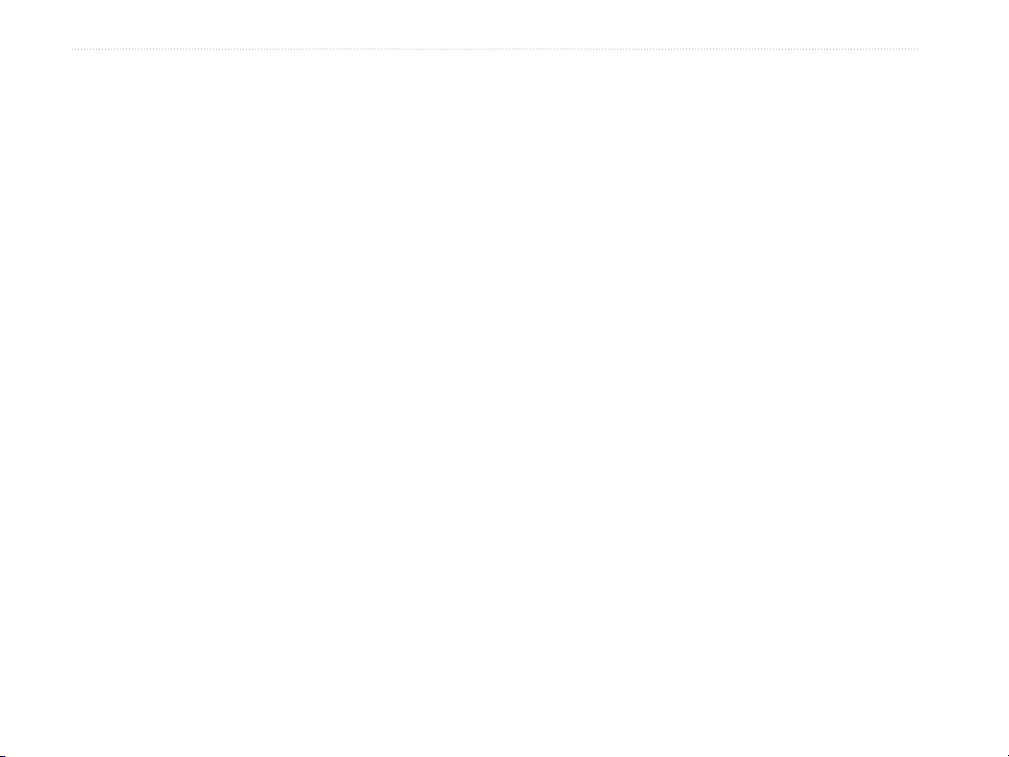
Introduksjon
Table of Contents
Introduksjon .......................................................i
Tips og snarveier ..................................................i
Produktregistrering ..............................................i
Valgfritt tilbehør ....................................................i
Komme i gang ...................................................1
Installere batterier og sette på festesnor ..........1
Bruke eTrex-enheten ...........................................2
Knappefunksjoner .................................................... 3
Slå på eTrex-enheten ..........................................4
Justere bakgrunnsbelysningen .........................4
Initialisere GPS-mottakeren ...............................4
Grunnleggende bruk ........................................7
Opprette og bruke veipunkter ............................7
Nærhetsveipunkter ..............................................9
Bruke menyen Finn .......................................... 10
Bruke spor ........................................................ 16
Opprette en rute ............................................... 20
Hovedmeny ....................................................... 36
Spor ................................................................... 36
Siden Ruter ....................................................... 36
Siden Motorvei .................................................. 36
Menyen Oppsett ............................................... 37
Nærhetsveipunkter ........................................... 43
Kalender ............................................................ 43
Kalkulator .......................................................... 44
Stoppeklokke .................................................... 44
Sol & måne ........................................................ 44
Jakt & ske ....................................................... 44
Menyen Spill ..................................................... 44
Tillegg ..............................................................45
Spesikasjoner ................................................. 45
Koble eTrex-enheten til en datamaskin .......... 46
Lisensavtale for programvare ......................... 47
Samsvarserklæring .......................................... 47
Index ................................................................48
Hovedsider ......................................................23
Satellitt-side ...................................................... 24
Kartside ............................................................. 24
Kompass-side ................................................... 27
Siden Altimeter ................................................. 32
Siden Trip Computer ........................................ 35
ii Brukermanual for eTrex HC-serien
Page 5

komme I gang
komme I gang
Installere batterier og sette på festesnor
eTrex bruker to AA-batterier (ikke inkludert). Bruk
alkaliske batterier, NiMH-batterier eller litiumbatterier.
Se side 37 for å angi
batteritypen.
Slik setter du inn
batteriene:
1. Fjern batteridekslet
ved å vri låseringen 1/4
omdreining mot klokken,
og trekk ut dekslet.
2. Sett inn batteriene, og
kontroller polariteten.
Ta ut batteriene når du ikke har
tenkt å bruke enheten i noen
måneder. Lagrede data går ikke
tapt når du tar ut batteriene.
SKYV FOR Å LØSE UT
Låsepinne-
spor
Batterirom
Slik setter du på festesnoren:
1. Før løkken på festesnoren gjennom sporet på
sokkelen på enheten.
2. Før stroppen gjennom løkken, og trekk til det er
stramt.
Valgfri belteholder
(festes til beltet eller
bukselinningen)
Belteholderskrue
(Ikke kast. Denne adapteren
festes til enheten for tilkobling til
Sette på festesnor
USB-kontaktport
(under gummihette)
Ekstra festeadapter
festeanordningssett.)
Brukermanual for eTrex HC-serien 1
Page 6

komme I gang
Bruke eTrex-enheten
Forstå begreper
Velg - flytt det uthevede området på skjermen oppover,
nedover, til venstre eller til høyre med ENTER/
VIPPEBRYTER-knappen for å velge enkeltfelt.
Knapp - når du blir bedt om å trykke på en knapp, trykker
og slipper du knappen raskt.
Felt - plasseringen på en side der data eller et alternativ kan
vises eller legges inn.
Knapp på skjermen - bruk ENTER/VIPPEBRYTER-
knappen til å velge en knapp, og trykk på ENTER for å
aktivere den.
Rullefelt - når en liste med elementer er for lang til å vises
på skjermen, vises det et rullefelt ved siden av listen. Når
du skal bla gjennom en liste, trykker du opp eller ned på
VIPPEBRYTEREN, eller så bruker du Inn- og Utknappene.
Standard - fabrikkinnstillingen som er lagret i enhetens
minne. Du kan endre innstillingene og gå tilbake
til fabrikkinnstillingene når du velger Gjenopprett
innstilling.
Manualstandarder
Når du får instruksjoner om å velge et element i denne
manualen, vises det små piler (>) i teksten. De angir at
du må merke flere elementer i skjermbildet ved hjelp av
VIPPEBRYTEREN, og trykke på ENTER-knappen etter
hvert element. Hvis du for eksempel får se “velg Service
> Vis info”, bør du merke Service og trykke på ENTER.
Deretter merker du Vis info, og trykker på ENTER på nytt.
Uthevet felt
Felt
Knapper på skjermen
2 Brukermanual for eTrex HC-serien
Page 7

komme I gang
Knappefunksjoner
Zoomeknappene INN/UT
Fra kartsiden trykker du for å zoome
kartet inn eller ut.
Fra en hvilken som helst annen side
trykker du for å bla opp eller ned i
en liste, eller for å flytte en merket
glidebryter.
MENY/FINN-knappen
Trykk og slipp for å vise
alternativermenyen for en side.
Trykk og hold for å vise menyen
Finn.
ENTER/VIPPEBRYTER
Vipp opp eller ned eller til høyre eller venstre
for å forflytte deg gjennom lister. Merk felt,
knapper på skjermen eller ikoner. Legg inn
data eller flytt kartpanoreringspilen.
Trykk inn og slipp for å legge inn merkede
alternativer og data, eller for å bekrefte
meldinger på skjermen.
Trykk inn og hold når som helst for å
MERKE den gjeldende posisjonen som
et veipunkt.
AVSLUTT/SIDE-knappen
Trykk på denne knappen for å bla gjennom
hovedsidene.
Trykk på og hold for å slå kompasset av eller
på. (Bare Vista HCx og Summit HC)
AV/PÅ-knappen
Trykk på og hold for å slå av eller på.
Trykk på og slipp for å slå på
bakgrunnsbelysning eller for å vise
klokkeslett, dato og batterikapasitet.
-knappen
Brukermanual for eTrex HC-serien 3
Page 8

komme I gang
Slå på eTrex-enheten
Slik slår du eTrex-enheten av og på:
Trykk på og hold AV/PÅ-KNAPPEN.
Slik initialiserer du eTrex:
Hold enheten foran deg mot himmelen. Mens GPS-
Justere bakgrunnsbelysningen
Slik justerer du bakgrunnsbelysningen:
1. Trykk på og slipp raskt AV/PÅ-knappen.
2. Trykk opp på VIPPEBRYTEREN for å øke lysstyrken
og ned for å redusere lysstyrken.
3. Trykk på ENTER eller
AVSLUTT for å lukke.
Initialisere GPS-mottakeren
Første gang du slår på eTrex-enheten, må GPS-mottakeren
samle satellittdata og fastslå den gjeldende posisjonen. Du
må være utendørs eller ha klar sikt til himmelen for å kunne
motta satellittsignaler.
Den ytre
sirkelen angir
horisonten.
Den indre
sirkelen er
en posisjon
45 grader fra
horisonten.
Hvis enheten ikke kan opprette et satellittpunkt, vises det
en liste med løsninger. Merk den riktige løsningen, og trykk
på ENTER.
mottakeren søker etter satellittsignalene, erstattes
meldingen “Finner Satellitter” av meldingen “Søker
Satellitter” helt til det er innhentet nok signaler til å
fastslå posisjonen.
Nummeret for hver
overhengende
satellitt vises.
Styrken til hvert
satellittsignal
vises.
4 Brukermanual for eTrex HC-serien
Page 9

komme I gang
Statuslinjen og dato og klokkeslett
Statuslinjen og vinduet for dato/klokkeslett vises under
glidebryteren for bakgrunnsbelysningen når du trykker
på og slipper AV/PÅ-KNAPPEN.
Statuslinje - Dato-/klokkeslettvindu
Enheten får strøm via batterier eller fra en aux-kilde.
Strømstatus vises på hovedmenyen og statuslinjen.
Batteristrøm-ikonet viser hvor mye strøm det
er igjen etter hvert som batteriet går tomt. Ikonet for
ekstern strøm vises når enheten får strøm fra en
ekstern kilde.
Satellittsignalstatus vises når du søker etter eller innhenter
satellitter , det oppnås et 2D-referansepunkt og
det oppnås et 3D-referansepunkt .
Det elektroniske kompasset (bare Vista HCx og
Summit HC) vises når det aktiveres.
Bruke kartleggingsdatabaser
Mange av eTrex-funksjonene krever detaljerte
kartleggingsdata for å kunne fungere på riktig måte.
Du må derfor overføre kart før du bruker enheten. eTrex
Vista HCx og Legend HCx er utstyrt med et spor for et
microSD™-kort (må settes inn av brukeren), som kan
lastes med detaljerte kart fra valgfrie MapSource-disker.
Med utvalgte MapSource-kartleggingsdata kan du få
oversikt over nærliggende restauranter, overnatting,
kjøpesentre, severdigheter, underholding og adresser.
Du kan overføre en datamengde på 24 MB for eTrex
Summit HC og Venture HC, og for eTrex Vista HCx og
Legend HCx er det størrelsen på microSD-kortet som
avgjør hvor mye som kan overføres.
Bruk USB-grensesnittkabelen, som leveres med enheten, til
å overføre MapSource-data fra en datamaskin til microSDkortet når det settes inn i eTrex-enheten. Du kan kjøpe
flere microSD-kort hos din lokale elektronikkforhandler,
eller gå til Garmins webområde: www.garmin.com for å
finne kompatible MapSource-produkter og forhåndslastede
microSD-kort.
Brukermanual for eTrex HC-serien 5
Page 10
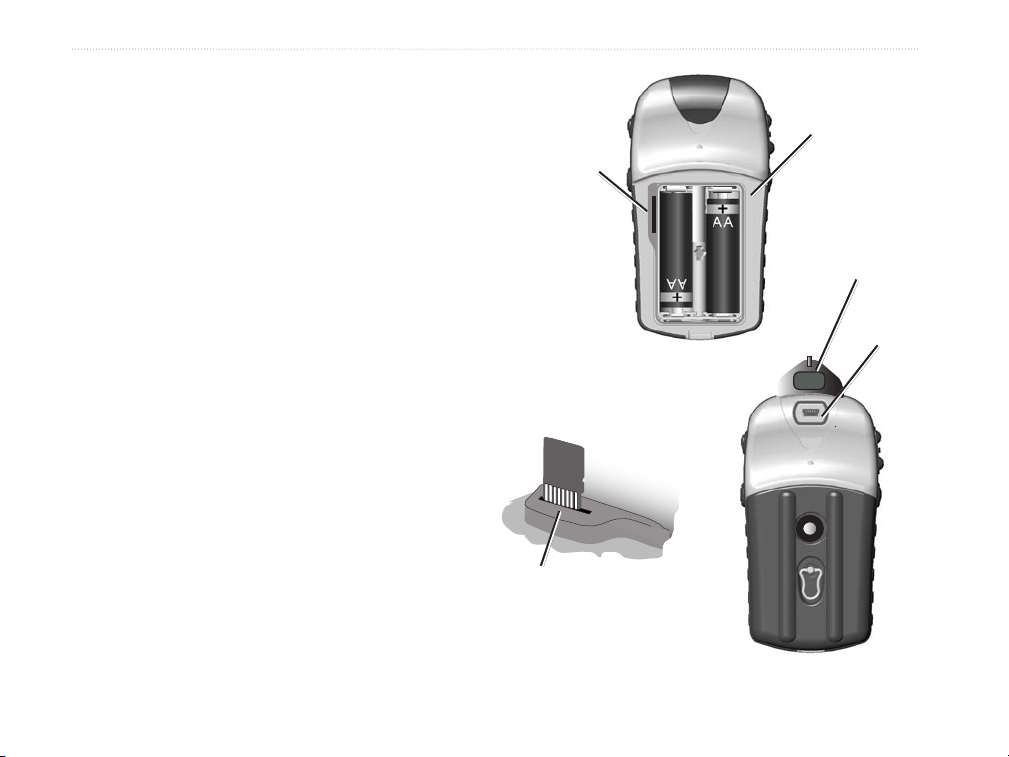
komme I gang
Overføre data til et microSD™-kort
eTrex Vista HCx og Legend HCx er utstyrt med et
microSD-datakortspor.
Slik setter du inn et microSD-kort:
1. Fjern batteriromdekslet fra baksiden av enheten.
2. Finn kortsporet i øverste venstre kant av
batterikammeret, og skyv kortet inn i sporet.
3. Trykk kortet ned og slipp det raskt opp for å løse det
ut fra sporet og ta det ut av eTrex-enheten.
Plassering til
microSD-kort
Batterirom med
dekslet fjernet
SKYV FOR Å LØSE UT
Beskyttelsesdeksel
for USB-port
Slik overfører du kartdata til et microSD-kort:
1. Løft opp det beskyttende dekslet fra USB-porten på
baksiden av enheten.
2. Koble USB-kabelen til USB-porten på datamaskinen
og til mini-USB-porten på baksiden av enheten.
3. Følg instruksjonene for hvordan du velger og
laster ned kart som leveres med MapSource-
Få tilgang til microSD-
kortsporet
Kontakter på kortet må vende
bort fra batteriene.
Taiwan
USB-port
kartdatadisken.
SKYV FOR Å LØSE UT
microSD-kort som er
satt inn i kortspor
Installere og ta ut
microSD-kortet
Få tilgang til USB-porten
6 Brukermanual for eTrex HC-serien
Page 11

grunnleggende bruk
grunnleggende bruk
Veipunktsymbol
Denne delen beskriver noen av de vanligste operasjonene
du kan utføre med eTrex-enheten, blant annet hvordan du
oppretter og bruker veipunkter, bruker menyen Finn og
oppretter og bruker spor og ruter.
Opprette og bruke veipunkter
Veipunkter er steder eller landemerker som du registrerer
og lagrer i GPS-enheten. Du kan legge til veipunkter i
ruter, og til og med opprette en Gå til direkte til det valgte
veipunktet.
Du kan opprette veipunkter ved hjelp av tre metoder. Trykk
på ENTER mens du er ved en posisjon, opprett et veipunkt
på kartsiden eller angi koordinater for et veipunkt manuelt.
Merke den gjeldende posisjonen
Trykk inn og hold VIPPEBRYTEREN for raskt å
MERKE den gjeldende posisjonen for å opprette
et nytt veipunkt. Du må ha et gyldig referansepunkt
(2D eller 3D) for å merke den gjeldende posisjonen.
Veipunktnavn
Siden Lagre veipunkt
Slik merker du den gjeldende posisjonen:
1. Trykk og hold VIPPEBRYTEREN (MERK) helt til
siden Lagre veipunkt vises. Et standard tresifret
navn og symbol blir tilordnet det nye veipunktet.
2. Hvis du vil godta veipunktet med
standardinformasjonen, velger du
ELLER
Hvis du vil endre noe av informasjonen, velger du
det aktuelle feltet og trykker ENTER for å åpne
tastaturet på skjermen. Når du har angitt og bekreftet
endringene, velger du
OK.
OK.
Brukermanual for eTrex HC-serien 7
Page 12

grunnleggende bruk
Opprette veipunkter ved hjelp av kartet
Slik oppretter du et veipunkt ved hjelp av
kartsiden:
1. På kartsiden bruker du VIPPEBRYTEREN til å ytte
pekeren til kartelementet du vil merke.
2. Trykk inn og slipp raskt opp VIPPEBRYTEREN
for å fange inn pekerposisjonen, og åpne
informasjonssiden for kartelementet.
Lagre. Hvis det ikke nnes noe informasjon for
3. Velg
dette punktet, vises meldingen “Punktet har ikke noe
kartinformasion. Vil du lagre et brukerveipunkt her?”.
Ja.
Velg
Redigere veipunkter
Du kan redigere veipunkter for å endre symbolet, navnet,
notatet, posisjonen og høyden.
Slik redigerer du et veipunkt:
1. Trykk på og hold FINN.
Veipunkter.
2. Velg
3. Velg veipunktet du vil redigere, og trykk på ENTER
4. Foreta endringer ved å merke hvert felt, og bruk
symboldiagrammet for veipunkt og det alfanumeriske
tastaturet for å legge inn nye data.
.
Slik sletter du et veipunkt:
Fra siden Veipunkter velger du veipunktet du vil
Slett.
slette >
MERK: Når du sletter et veipunkt, kan du ikke
gjenopprette det.
Slik ytter du et veipunkt på kartsiden:
1. Trykk på FINN > Veipunkter.
2. Velg veipunktet du vil ytte, og trykk på ENTER
Kart for å vise veipunktet på kartet.
3. Velg
4. Trykk på ENTER for å plassere en
ved siden av veipunktet.
5. Bruk VIPPEBRYTEREN
annet sted, og trykk på ENTER
til å ytte veipunktet til et
FLYTT-markør
.
.
8 Brukermanual for eTrex HC-serien
Page 13

grunnleggende bruk
Slik beregner du en posisjon ved å beregne
gjennomsnitt:
1. Finn en posisjon du vil beregne et gjennomsnitt
for, og trykk på MERK >
gjennomsnitt.
2. Trykk på
Lagre.
Midling for å nne et
Beregne et veipunkt
Opprett et nytt veipunkt ved å beregne avstanden og en
retning fra én posisjon til en annen.
Slik beregner du et veipunkt:
1. Trykk på FINN > Veipunkter.
2. Velg veipunktet du vil beregne. Siden Informasjon
om veipunkt åpnes.
3. Trykk på MENY >
siden Beregn veipunkt.
4. Angi avstanden og retningen til det beregnede
veipunktet i de aktuelle feltene, og trykk på
AVSLUTT når du er ferdig.
Behandle veipunkt for å åpne
Nærhetsveipunkter
Bruk siden Nærhets Veipunkter til å definere en alarmsirkel
rundt et veipunkt. (HCx vist)
Siden Nærhets Veipunkter
Slik legger du til et nærhetsveipunkt:
1. Trykk på MENY to ganger > Nærhet.
2. Velg en tom linje, og trykk på ENTER.
3. Velg et veipunkt fra listen over veipunkter, eller fra en
hvilken som helst annen gruppe av Finn-elementer
for å åpne informasjonssiden for elementet.
Bruk for å legge til punktet på listen på siden
4. Velg
Nærhets Veipunkter.
5. Ved hjelp av VIPPEBRYTEREN velger du feltet
Radius og angir en verdi.
Brukermanual for eTrex HC-serien 9
Page 14

grunnleggende bruk
Slik fjerner du ett av eller alle
nærhetsveipunktene fra listen:
Hvis du vil fjerne en enkelt oppføring, trykker du på
ENTER. Hvis du vil fjerne alle veipunktene fra listen,
trykker du på MENY
> Fjern alt.
Slik angir du toner for nærhetsalarm:
1. Velg Nærhetsalarmer (bare på eTrex HCx-enheter).
Alarmene på eTrex HC-enhetene er forhåndsinnstilt.
2. Bruk siden Oppsett på HCx-enheter for å tilordne
toner til alarmtypene som vises. Hastighetsvarsler
innhentes ved å bruke POI Loader
side 16).
(se
3. Merk
Nærhetsalarmer for å starte alarmfunksjonen.
Når du utløser en alarm, lyder det en tone og
meldingen “Nærme Nærhetsveipunkt” vises. Når
du er utenfor den angitte radiusen, vises meldingen
“Forlater Nærhets Vpkt”.
Slik slår du nærhetsalarmer av eller på:
Trykk på MENY to ganger > Nærhet (eTrex HCx- og
HC-enheter) > Nærhetsalarmer (eTrex HCx-enheter)
og merk av eller fjern markering i boksen for
nærhetsalarmer.
Bruke menyen Finn
Menyen Finn med valgfrie
MapSource-data
Bruk menyen Finn til å søke etter veipunkter, geocacher,
byer og avkjøringer i eTrex-basekartet. Det vises flere
ikoner, avhengig av de valgfrie MapSource-dataene som er
lastet inn på enheten. Trykk på og hold FINN-knappen for
å åpne menyen Finn.
Når du får tilgang til en Finn-gruppeliste, inneholder den
elementer nær din gjeldende posisjon eller kartpekeren.
Alternativermenyen for hver kategori inneholder
søkealternativer. Velg en kategori.
10 Brukermanual for eTrex HC-serien
Page 15

grunnleggende bruk
Finn etter navn
Bruk Finn etter navn hvis du vet navnet på posisjonen du
vil finne.
Nylige treff
Siden Nylige treff viser en liste over de siste 50 elementene
du har søkt etter eller gått til nylig.
Slik nner du en posisjon ved hjelp av Finn
etter navn:
1. Trykk på og hold FINN for å åpne menyen Finn.
2. Velg ikonet for elementtypen du vil søke etter, eller
søk i hele databasen ved å velge
Interest.
3. Trykk på MENY >
4. Bruk VIPPEBRYTEREN for å bruke tastaturet på
skjermen, og legg inn navnet på posisjonen du vil
nne. Når listen Finn inneholder et treff, velger du
OK.
5. Velg posisjonselementet fra listen Finn, og trykk
på ENTER. Informasjonssiden for elementet vises,
slik at du kan lagre elementet som et veipunkt,
vise elementet på kartet eller opprette en rute til
elementet (Gå til).
Finn etter navn.
Alle Points of
Nylige
treff-ikon
Liste over
nylig funne
elementer
Slik går du til et element som nylig er funnet:
1. Trykk på og hold FINN.
Nylig treff.
2. Velg
3. Bruk VIPPEBRYTEREN til å velge elementet du vil
gå til, og trykk på ENTER
Gå til for å starte navigeringen.
4. Velg
.
Brukermanual for eTrex HC-serien 11
Page 16

grunnleggende bruk
Bruk informasjonssiden Finn element
Når du velger et element på listen Finn element og trykker
på ENTER, vises det detaljert informasjon om elementet.
Hver informasjonsside inneholder tre knapper på skjermen.
Det vises ulike knapper, avhengig av om du velger et Finnelement å navigere til, eller legger til et Finn-element på en
ruteliste som et veipunkt.
Alternativermenyen for siden Finn
•
•
•
•
informasjon
Slik bruker du alternativermenyen:
1. Når informasjonssiden er åpen for et Finn-element,
trykker du på MENY for å åpne menyen Alternativer.
2. Bruk VIPPEBRYTEREN til å velge et alternativ:
•
Midling Posisjon - prøv ut en ny veipunktposisjon
over tid, og beregn et gjennomsnitt av resultatet for
å få en mer nøyaktig posisjonsreferanse. Se side 9.
•
Beregn veipunkt - opprett et nytt veipunkt som
refererer til en annen posisjon ved å angi retning og
avstand fra den refererte posisjonen. Se side 9.
•
•
•
Finn Nærmeste - gå tilbake til menyen Finn for å
søke etter kartelementer nær elementet.
Bytt Referansepunkt - pek på en ny posisjon på
kartsiden ved hjelp av pekeren.
Oppgi Nærhetsradius - programmer at det skal
lyde en alarm når du er innen en angitt radius for
et element.
Legg til rute - inkluder dette elementet på en
ny rute, eller legg det til i en eksisterende rute.
Se side 20.
Vis sol & måne - vis sol- og månetabeller for
posisjonen til dette elementet. Se side 44.
Vis jakt & ske - vis jakt- og fisketabeller for
posisjonen til dette elementet. Se side 44.
Kartinformasjon - vis kartet som kartelementet
kommer fra. Se side 6 hvis du vil ha informasjon
om hvordan du laster ned detaljerte kart.
12 Brukermanual for eTrex HC-serien
Page 17

grunnleggende bruk
Slik nner du et element nær et annet element:
1. Trykk på og hold FINN.
2. Velg en kategori.
3. Velg et element fra listen Finn.
4. Trykk på MENY, velg
åpnes, og du får se hver kategori med elementer
nær det valgte elementet.
5. Velg et kategoriikon, og trykk på ENTER for å åpne
en Finn-liste med elementer nær elementet.
Finn nærmeste. Menyen Finn
Slik nner du et element fra en annen posisjon
på kartet:
1. Trykk på og hold FINN.
2. Velg et ikon på menyen Finn.
3. Trykk på MENY og velg
Kartsiden vises.
4. Bruk VIPPEBRYTEREN til å panorere pilen
(pekeren) til kartposisjonen du vil bruke. Listen
Finn viser en liste med elementer nær den nye
kartposisjonen.
Bytt referansepunkt.
Finne et veipunkt
Siden Veipunkter inneholder en liste over alle lagrede
veipunkter. Veipunkter lagres i alfanumerisk rekkefølge,
og identifiseres med et tilordnet symbol.
Veipunkter-
Finne en geocache
Velg Geocache for å vise en liste over geocache-
posisjoner som du har opprettet eller som er lastet ned fra
datamaskinen. En geocache-posisjon er et veipunkt med et
geocache-symbol, slik at du kan skille den fra andre. Hvis
du vil ha mer informasjon om geocaching, kan du gå til
http://my.garmin.com og klikke på “Go Geocaching”.
Slik nner du et veipunkt:
1. Trykk på og hold FINN.
Veipunkter, og velg et veipunkt.
2. Velg
ikon
Brukermanual for eTrex HC-serien 13
Page 18

grunnleggende bruk
Slik nner du en geocache:
1. Trykk på og hold FINN.
2. Merk
3. Bruk VIPPEBRYTEREN til å merke en geocache på
4. Velg
Geocache. Du kan vise geocacher som er
funnet, eller de som ikke har blitt funnet.
listen.
Gå til for å navigere til geocache-posisjonen.
Når du navigerer til en geocache, endres siden
Kompass til modusen Geocache Navigasjon.
Eventuell tilleggsinformasjon om den nedlastede
cache-posisjonen vises i feltet Kommentar.
Når en geocache blir funnet, merker enheten cachen
som funnet, logger en oppføring i kalenderen og angir
et alternativ som viser nærmeste cache.
Finne en by
Velg Byer fra menyen Finn for å nne alle byer som vises i
kartleggingsdataene.
Slik nner du en by:
1. Trykk på og hold FINN.
Byer. Siden Byer viser en liste over byer nær
2. Velg
din gjeldende posisjon.
3. Velg en by fra listen, og trykk på ENTER.
ELLER
Hvis byen du ønsker, ikke vises, trykker du på MENY
> velger en søkemetode.
Finne en riksveiavkjøring
Bruk ikonet Avkjøringer på menyen Finn for å nne en
riksveiavkjøring.
Slik nner du en riksveiavkjøring:
1. Trykk på og hold FINN.
Avkjøringer. Det vises en liste over
2. Velg
riksveiavkjøringer nær din posisjon.
14 Brukermanual for eTrex HC-serien
Page 19

grunnleggende bruk
3. Bruk VIPPEBRYTEREN til å velge en avkjøring
og trykk på ENTER. Denne siden inneholder
beskrivelsen av avkjøringen, en liste over
tilgjengelige tjenester nær avkjøringen og
avstanden og retningen fra avkjøringen til
den merkede tjenesten.
4. Velg en tjeneste fra listen, og trykk på ENTER
.
Finne en adresse
Hvis du har lastet ned detaljerte kartleggingsdata, bruker
du ikonet Adresser på menyen Finn for å finne en adresse.
Når du angir husnummer, gatenavn og by, matcher
Finn-funksjonen denne informasjonen med adresser i
kartdatabasen.
Adresser-ikon
Siden Adresser
Finne et veikryss
Denne funksjonen krever også detaljerte kartleggingsdata.
Følg de grunnleggende trinnene for å finne en adresse når
du søker etter et veikryss.
Slik nner du en adresse:
1. Trykk på og hold FINN.
Adresser.
2. Velg
MERK: Hvis enheten har en GPS-referanse,
er feltet <Tast Inn Område> fylt ut med det
gjeldende området. Du trenger ikke angi en by i
<Tast inn by>, fordi databasen har informasjon
for hele området.
3. Velg feltet <Tast Inn Nummer>, og skriv inn
husnummeret ved hjelp av tastaturet på skjermen.
OK.
Velg
4. Velg feltet
gatenavn åpnes.
5. Bruk tastaturet på skjermen til å skrive inn
gatenavnet. Velg
6. Velg adressen.
<Skriv inn gatenavn>. Listen over
OK. Det vises en liste med treff.
Brukermanual for eTrex HC-serien 15
Page 20

grunnleggende bruk
Søke etter et punkt av interesse
Hvis du har lastet ned detaljert MapSource-kartlegging, kan
du bruke kategorien Alle Points of Interest på menyen Finn
til å finne restauranter, overnatting, landemerker, offentlige
bygninger i nærheten, eller du kan velge en kategori.
Slik nner du et POI:
1. Trykk på og hold FINN.
Alle Points of Interest for å vise en liste over
2. Velg
alle punkter nær din posisjon.
3. Trykk på MENY.
4. Velg et element fra listen, og trykk på ENTER
.
Bruke spor
Funksjonen Spor oppretter et elektronisk brødsmulespor,
eller en sporlogg, på kartsiden etter hvert som du forflytter
deg. Sporloggen inneholder informasjon om punkter på
veien.
Sporloggen starter å registrere så snart enheten får
en posisjonsbestemmelse. Øverst på siden Spor vises
prosentdelen av minnet som brukes av den gjeldende
sporloggen.
POI Loader og egendenerte punkter
av interesse
Du kan opprette din egen kategori for punkter av
interesse ved hjelp av verktøyet Garmin POI Loader
for HCx-enheter. Du kan laste det ned fra Garmins
webområde: www.garmin.com/products/poiloader/. Følg
hjelpeinstruksjonene for hvordan du bruker POI Loader.
lagrede spor
Slik sletter du sporloggen:
1. Trykk på MENY to ganger for å åpne hovedmenyen.
2. Velg
3. Velg
Prosentdel av
minnet som er
i bruk
Liste over
Siden Spor
Spor.
Slett-knappen. Det vises en
bekreftelsesmelding.
16 Brukermanual for eTrex HC-serien
Page 21

Slik angir du en sporlogg:
1. Trykk på MENY to ganger > Spor.
Oppsett.
2. Velg
Datakortalternativ
(bare HCx-enheter)
Overskriv - sporloggen overskriver de eldste
•
dataene med nye data.
Lagringsmetode - avstand sporer sporpunkter
•
etter at den angitte avstanden er tilbakelagt. Tid
oppretter sporpunkter etter at angitt tid er gått. Auto
(anbefalt) gir deg muligheten til å velge mellom fem
intervaller.
Intervall - registrerer et spor i henhold til
•
lagringsmetode og intervall. Angi en bestemt
avstand, tid eller frekvens.
grunnleggende bruk
•
Farge - velg fargen til det aktive sporet på kartet.
•
Lagre Spor på Datakort - (bare HCx-enheter)
registrerer den gjeldende sporloggen til microSD-
kortet, i tillegg til enhetens interne minne. Ved
hjelp av dette alternativet kan du registrere en
rekke sporpunkter (avhengig av kapasiteten til
microSD-kortet). Sporlogger på datakortet er GPS-
posisjonsdatafiler (GPX), og brukes ikke av din
enhet.
Slik lagrer du hele sporloggen:
1. Trykk på MENY to ganger > Spor.
Lagre. Det vises en melding der du blir spurt
2. Velg
om du vil lagre hele sporet.
Ja for å lagre sporet.
3. Velg
Brukermanual for eTrex HC-serien 17
Page 22

grunnleggende bruk
Sporavstand
Sporfarge
Siden Lagret spor
Slik lagrer du en del av sporloggen:
1. Trykk på MENY to ganger > Spor.
Lagre.
2. Velg
Nei for å lagre bare en del av sporloggen.
3. Velg
4. Bruk VIPPEBRYTEREN
på sporlinjen som du vil bruke som startpunkt, og
trykk på ENTER
5. Gjenta for å velge et sluttpunkt. Velg
til å ytte pekeren til punktet
.
Spornavn
Beregnet
område
OK.
Slik logger du spor på et microSD-kort på en
HCx-enhet:
1. Når siden Oppsett Sporlogg vises, velger du
Oppsett Datakort.
2. Merk alternativet
deretter på ENTER
listen Spor på datakort.
Denne len er en fortløpende kompilering av alle
spordata for den angitte datoen. Så lenge denne
funksjonen er aktivert, registreres en ny l for hver
dag du bruker enheten. Registrering fortsetter til
kortet er fullt.
3. Bruk USB-kabelen til å koble enheten til
datamaskinen, og bruk deretter funksjonen
USB-masselagring, beskrevet på
sporloggene ved hjelp av Garmin MapSource
eller et annet GPX-lkompatibelt program.
4. Hvis du vil slette disse sporloggene fra microSDkortet, merker du individuelle logger og trykker
deretter på ENTER.
Lagre Spor på Datakort, og trykk
. Det vises en gjeldende GPX-l i
side 38. Åpne
MERK: Ikke ta ut microSD-kortet fra enheten
mens du logger et spor, fordi dette kan skade
dataene.
18 Brukermanual for eTrex HC-serien
Page 23

grunnleggende bruk
Slik viser du et sport på kartet:
På siden Lagret spor velger du Kart. Det vises
et kart med hele sporet. Start- og sluttmerker og
veipunkter legges til i sporet.
Sporproler
En sporhøydeprofil opprettes fra høydeavlesninger ved
bruk av eTrex Summit HC eller eTrex Vista HCx. Alle
enhetene viser profiler hvis du bruker Digital Elevation
Model-kart (DEM). Se på Garmins webområde hvis du vil
ha informasjon om disse kartene.
Lagret spor på kartsiden
Slik beregner du området til et spor:
1. Når siden Sporlogg er åpen og Sporlogg er aktivert,
trykker du på MENY
Område Kalk. og trykk på ENTER.
2. Velg
3. Trykk på ENTER for å starte beregning av området.
Når du begynner å ytte og denere områdets
grenser, vises det en
4. Når du er ferdig med å denere området, trykker du
på ENTER
og velger Lagre.
.
Stopp-knapp nederst på siden.
Slik viser du en sporprol:
1. Åpne siden Lagret spor, og trykk på MENY.
Prol. Starten av sporet er merket med et agg.
2. Velg
Bruk VIPPEBRYTEREN
Ved et hvilket som helst punkt i prolen kan du trykke
på ENTER for å vise den på kartet.
3. Trykk på MENY for å bruke alternativene Zoom
områder og Skjul symboler.
Høyde over
havet
Startmerke
Avstand fra
start- og
sluttpunkter
Siden Sporprol
til å bla langs sporprolen.
Sluttmerke
Brukermanual for eTrex HC-serien 19
Page 24

grunnleggende bruk
Navigere i et lagret spor
Slik bruker du funksjonen TracBack:
1. Når siden Lagrede spor for sporet eller sporloggen
er åpen, velger du
punktet som skal legges inn i TracBack.
2. Bruk VIPPEBRYTEREN
punktet på kartet, slik at du kan starte å navigere
med TracBack.
Følg Vei (bare HCx-enheter med detaljerte kart)
3. Velg
for å rute tilbake til punktet ved hjelp av tilgjengelige
veibaner, eller velg
opprinnelige reiseruten. Kartsiden gir anvisninger til
den første svingen i sporet.
4. Forytt deg i retningen av den første svingen. Ved
den første svingen vises det anvisninger til hver
sving.
5. Velg MENY >
Slik oppretter du et veipunkt på et lagret spor:
1. Mens du har et lagret spor på kartet, bruker du
VIPPEBRYTEREN
du vil merke som et brukerveipunkt.
2. Trykk på og hold ENTER
TracBack for å vise sporet. Velg
for å ytte pekeren til
Følg Spor for å spore tilbake den
Stopp navigering for å avslutte.
til å ytte pekeren på sporpunktet
.
Opprette en rute
Ruting oppretter en sekvens med veipunkter som fører
deg til det endelige bestemmelsesstedet. eTrex lagrer 50
ruter med opptil 250 punkter hver. Opprett eller endre en
rute ved hjelp av siden Ruter, og legg til veipunkter i en
rute. Opprett kompliserte ruter ved hjelp av MapSource-
kartlegging.
Siden Rute
Slik oppretter du en rute:
1. Trykk på MENY to ganger > Ruter.
Ny> <Velg Neste Punkt>.
2. Velg
3. Bruk menyen Finn til å velge et ruteveipunkt fra en
av Finn-gruppene.
Bruk for å legge det til i ruten.
4. Velg
Naviger.
5. Velg
Rute på kartsiden
20 Brukermanual for eTrex HC-serien
Page 25

grunnleggende bruk
Metoder for å rute deg til et bestemmelsessted
•
Hvis du velger Gå til på siden Veipunkt, eller andre
Finn-elementer, opprettes det en rett bane.
•
Hvis du velger Naviger når du er på en ruteside,
bruker eTrex en rute som består av veipunkter eller
elementer på menyen Finn. Enheten navigerer
direkte fra punkt til punkt.
•
Når du bruker en eTrex HCx-enhet, endres begge
navigeringsmetodene når du velger alternativet
Følg veier på siden Oppsett Autoruting. Ved hjelp
av både Gå til-navigering og punkt-til-punkt kan
du bruke autoruting ved hjelp av veier. Autoruting
bruker veier i kartdatabasen til automatisk å
beregne en rute til bestemmelsesstedet. Før svinger
i veien kommer det en veiledningsmelding med et
grafikkbilde av svingen.
Navigere i en rute
Slik navigerer du i en lagret rute:
1. Trykk på MENY to ganger > Ruter.
2. Velg en lagret rute >
3. Hvis du vil stoppe å navigere, trykker du på MENY >
Stopp navigering.
Naviger.
Bruke automatisk ruting
(Automatisk ruting er en funksjon som bare er tilgjengelig
på eTrex Vista HCx og Legend HCx.) Denne funksjonen
aktiveres når du bruker kartleggingsdata fra City
Navigator®.
Når du velger et bestemmelsessted og velger Gå til, blir du
spurt om følgende: Følg Vei eller Utenfor Vei.
Hvis du bruker Følg vei, øker antallet svinger og siden
Aktiv rute vises.
Velg Utenfor vei for å vise bare en liste over rutepunkter.
Meldingen “Beregner rute” vises til beregningen av ruten er
fullført. Ruten vises som en magentafarget linje over kartet.
Rute på kartsiden
Brukermanual for eTrex HC-serien 21
Page 26

grunnleggende bruk
Slik forhåndsviser du svingene for en aktiv
rute:
1. Velg en lagret rute fra siden Ruter.
Naviger for å starte navigering.
2. Velg
3. Trykk på
svinger på ruten. Hvis du vil vise en individuell
sving, velger du den.
4. Bruk VIPPEBRYTEREN
svingene.
AVSLUTT for å vise en liste over
til å bla gjennom alle
Siden Aktiv rute når du
følger veier
Siden Forhåndsvis
sving
Redigere en rute
Bruk siden Rute til å redigere, endre rutenavnet og gå
gjennom rutepunkter.
Slik endrer du navnet på ruten:
1. Trykk på MENY to ganger > Ruter.
2. Velg en lagret rute > velg rutenavnfeltet øverst på
siden Rute.
Slik går du gjennom individuelle rutepunkter:
1. Trykk på MENY to ganger > Ruter.
2. Velg en lagret rute > velg et punkt på siden Rute >
ENTER >
3. Velg
Se på.
Lagre, Kart eller Gå til.
Slik sletter du en rute:
Fra siden for denne ruten trykker du på MENY >
Slett rute.
Slik velger du forytning utenfor veien for en
rute:
1. Trykk på MENY to ganger > Ruter > MENY.
Forytning utenfor vei > Forytning
2. Velg
ruteetappe.
3. Velg (
Manuell eller Avstand) når du går videre til
neste punkt.
Velg Avstand for å angi en radius, slik at når du er innen
den angitte avstanden, føres du til det neste punktet.
Velg Manuell hvis du når som helst vil gå videre til det
neste punktet mens du navigerer i en rute.
22 Brukermanual for eTrex HC-serien
Page 27

HovedsIder
HovedsIder
eTrex Vista HCx og Summit HC har re hovedsider: Kartsiden, Kompass-siden, Altimeter-siden og hovedmenyen. eTrex
Legend HCx og Venture HC inneholder ikke Altimeter-siden. Bla gjennom disse sidene ved å trykke på AVSLUTT. Legg
til ere sider ved å bruke alternativet for sidesekvens på hovedmenyen. Siden Aktiv rute vises i sekvensen når du navigerer
aktivt i en rute. Siden Satellitt vises bare ved oppstart.
Hver side har en alternativermeny. Hvis du vil vise alternativene for en side, trykker du på MENY.
Kartside Siden Altimeter
Alternativermenyen
for kartsiden
Brukermanual for eTrex HC-serien 23
Siden Kompass
Alternativermenyen
for siden Kompass
Alternativermenyen
for siden Altimeter
Hovedmeny
Ingen alternativer
Page 28
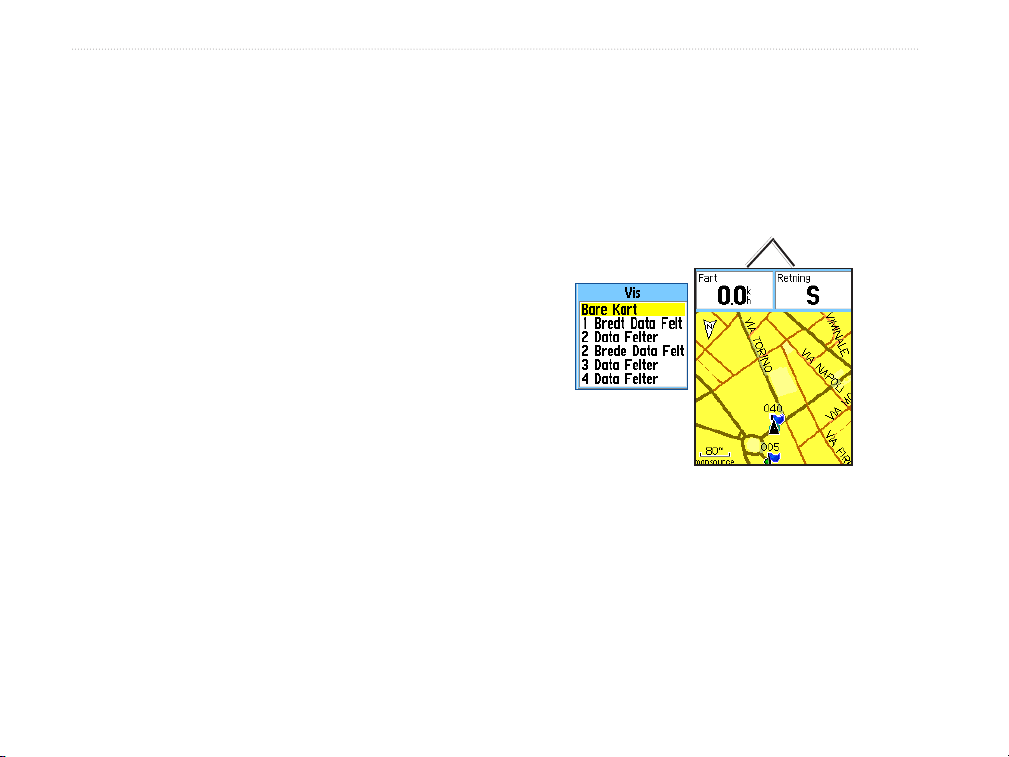
HovedsIder
Satellitt-side
Denne siden vises når du slår på enheten, og du får tilgang
til den fra hovedmenyen.
Alternativer på Satellitt-side
Bruk med GPS av/på - gir deg muligheten til å slå
•
GPS-mottakeren av eller på.
Kurs opp/Nordopp - angir om satellitter vises med
•
ringene rettet med nord mot toppen av skjermen
eller det gjeldende sporet mot toppen av skjermen.
•
Flerfarget/Enfarget - angir om hver satellitt vises
med ulik farge.
•
Ny posisjon - bruk dette alternativet hvis du har
flyttet enheten mer enn 960 km.
•
Høyde over havet - viser din gjeldende høyde over
havet.
Kartside
Et innebygd basekart som viser byer, riksveier, motorveier
i land og fylke, avkjøringsinformasjon og konturene av
innsjøer og elver. Flere veidetaljer, punkter av interesse
og kartleggingsdata legges inn når du bruker detaljerte
MapSource-kartleggingsdata.
To kartdriftsmodi, posisjonsmodus og panoreringsmodus
bestemmer hva som vises på kartskjermen.
Datafelt
Menyen Vis
Kartside med
datafelt
24 Brukermanual for eTrex HC-serien
Page 29

HovedsIder
Posisjonsmodus panorerer kartet for å beholde den
nåværende posisjonen i visningsområdet. Posisjonsmerket
viser deg reisen på kartsiden.
Når du trykker på VIPPEBRYTEREN, går eTrex inn i
panoreringsmodus, som flytter kartet for å holde den hvite
pilen (kartpekeren) innenfor visningsområdet. Legg
Bruke ere kartdata
Vis oversikter over nærliggende restauranter, overnatting,
kjøpesentre, severdigheter og underholdning, og
hent adresser og telefonnumre for alle angitte steder
ved bruk av de valgfrie MapSource-datadiskene og
forhåndsprogrammerte microSD-kortene.
til og konfigurer opptil fire valgfrie datafelt øverst på
siden for å vise en rekke ulike opplysninger om reisen
og navigeringen.
Slik viser du datafelt på kartsiden:
1. Trykk på MENY > Datafelt. Undermenyen Vis
kommer frem.
2. Velg antallet datafelt du vil vise på kartsiden,
og trykk på ENTER
.
Slik endrer du datafeltvisningen:
1. Trykk på MENY > Bytt Data Felter. Det første
datafeltet utheves.
2. Trykk på ENTER
3. Velg et alternativ.
4. Flytt til det neste feltet, og gjenta.
.
Endre zoomeområdet
Trykk på Inn-knappen for å redusere zoomeområdet og
vise et område i større detalj. Trykk på Ut-knappen for å
øke området for å se et større område med mindre detalj.
Den gjeldende innstillingen for zoomeområde vises nederst
til venstre på kartsiden. Hvis ingen annen kartinformasjon
er tilgjengelig, vises “overzoom” under zoomeområdet.
Når du bruker MapSource-kart, vises “mapsource” under
skalaen.
Slik ser du kartinformasjonen:
1. Fra kartsiden trykker du på MENY > Oppsett kart.
2. Velg siden Kartoppsett - Informasj.. Listen over
lagrede kart vises. Et merke betyr at kartet vises på
kartsiden.
Brukermanual for eTrex HC-serien 25
Page 30

HovedsIder
Kartorientering
Det nnes to kartorienteringer i alternativet Oppsett kart.
Nordopp orienterer kartet som et papirkart. Kurs opp
orienterer kartet i reiseretningen.
Slå Declutter På (Av) - fjerner visningen av
•
elementer som kan blokkere veidetaljer.
Gjenopprett innstilling - går tilbake til
•
fabrikkinnstillingene.
Alternativer for kartsiden
•
Stopp (Fortsett) navigering - stopper/fortsetter
navigering.
•
Rekalkuler - beregner en rute på nytt.
•
Datafelter - åpner undermenyen Vis slik at du kan
velge antallet datafelt som skal vises: Bare Kart,
1 Bredt, 2, 2 Bredt, 3, eller 4 felt.
Bytt data felter - gir deg muligheten til å velge
•
datatypen i datafeltene. Dette alternativet er
tilgjengelig hvis datafeltene er merket.
Guide Tekst - viser meldinger på skjermen der du
•
får informasjon om neste navigering.
Oppsett kart - åpner seks sider med
•
visningsalternativer.
Beregn Avstand (Stopp Oppmåling) - måler
•
avstanden fra den gjeldende posisjonen til
kartpekeren.
26 Brukermanual for eTrex HC-serien
Veiledningstekst
Når du navigerer, vises det en veiledningstekst øverst
på kartet. Denne teksten viser nyttig informasjon når du
navigerer til et bestemmelsessted.
Veiledningstekst
Slik viser du veiledningstekst:
1. Trykk på MENY > Guide Tekst.
Vis Alltid, Vis Aldri eller Vis Ved Navigasjon.
2. Velg
Hvis du velger Vis Alltid, vises det alltid en
veiledningsmelding.
Hvis du velger Vis Ved Navigasjon, vises det en
veiledningsmelding helt til du velger Stopp navigering.
Oppsett kart
Se side 39 for å få detaljerte instruksjoner.
Page 31

HovedsIder
Måle avstand
Slik måler du avstanden mellom to punkter:
1. Trykk på MENY > Beregn Avstand. Det vises en pil
på skjermen der det står REF under posisjonen din.
2. Flytt pilen til referansepunktet (startpunktet du vil
måle fra), og trykk på ENTER. Et knappenålsikon
markerer startpunktet.
3. Flytt pilen til punktet du vil måle. Avstanden mellom
de to punktene vises øverst til høyre.
Kompass-side
Fra Kompass-side blir du veiledet til bestemmelsesstedet
med en grask kompassvisning og en peilepeker eller
kurspeker.
Peilepeker
Kompassringen
yttes for å angi
nordlig retning.
Siden Kompass
Den roterende kompassringen angir retningen du ferdes
mot. Peilepekeren og kurspekeren angir retningen (retning
eller kurs for reisen) til bestemmelsesstedet i forhold til den
gjeldende retningen. Velg en peilepeker eller kurspeker for
veiledning.
Brukermanual for eTrex HC-serien 27
Page 32

HovedsIder
Bruke det elektroniske kompasset
(Alle enhetene i eTrex HC-serien bruker et datadrevet GPS-
kompass, men bare Vista HCx og Summit HC er utstyrt
med et ekstra elektronisk kompass.)
Når du trykker på og holder AVSLUTT på disse enhetene,
slår det elektroniske kompasset seg av, og blir værende av
til du trykker på og holder AVSLUTT på nytt.
Angi hastighet og tid for automatisk av og på
for kompass:
1. Trykk på MENY to ganger > Oppsett.
2. Velg
3. Velg
4. Bruk talltastaturet til å angi en hastighet.
5. Velg
Det elektroniske kompasset fungerer som et magnetisk
kompass når du står stille. Når du er i bevegelse og når en
forhåndsangitt hastighet, brukes data fra GPS-mottakeren
til å opprettholde retningen. Når du stopper (etter en
forhåndsangitt tid), fungerer det som et magnetisk kompass
igjen.
Slik slår du det elektroniske kompasset av eller
på:
1. Trykk på og hold AVSLUTT for å slå det elektroniske
kompasset på eller av. Kompassikonet
statuslinjen når det elektroniske kompasset er på.
Når du ikke bruker det elektroniske kompasset, bør
du slå det av for å spare batteristrøm. Når det er slått
av, bruker enheten GPS-mottakeren til å navigere.
2. Hold Vista HCx-enheten vannrett for å få en nøyaktig
avlesning av det elektroniske kompasset.
vises på
Kalibrere det elektroniske kompasset
Kalibrer det elektroniske kompasset utendørs den
første gangen du bruker Vista HCx eller Summit HC.
Hvis du vil sikre at kompasset fortsatt er nøyaktig, kan
du kalibrere etter å ha installert nye batterier, etter å
ha reist mer enn 160 km eller etter at du har opplevd
en temperaturforandring på mer enn 20 ºC siden den
siste kalibreringen. Nøyaktigheten til det elektroniske
kompasset kan også påvirkes negativt hvis enheten ikke
holdes vannrett eller hvis du er i nærheten av objekter
som genererer magnetiske felt, for eksempel biler eller
bygninger.
Retning.
Bruk kompasskurs når under:...
i mer enn... for å angi tidsforsinkelsen fra listen
med alternativer for tidspunkter.
28 Brukermanual for eTrex HC-serien
Page 33

HovedsIder
Slik kalibrerer du det elektroniske kompasset:
1. Trykk på MENY > Kalibrering.
2. Mens
3. Trykk på ENTER for å gå tilbake til siden Kompass.
Start er valgt trykker du på ENTER, og følger
instruksjonene på skjermen for hvordan du holder og
dreier på enheten.
Hold enheten
vannrett og drei
den sakte rundt.
Meldingen Mot høyre, For fort eller For sakte
•
vises for å be deg om å justere dreiehastigheten.
Hold enheten vannrett mens du dreier.
•
Meldingen Kalibrering vellykket vises når du er
ferdig.
•
Hvis meldingen Kalibreringsfeil vises, gjentar du
prosessen.
Alternativer for siden Kompass
Sikt & Gå - naviger til et objekt du har i sikte.
•
(Bare Vista HCx og Summit HC)
•
Stopp/Fortsett Navigering - slår av og på den
aktive navigeringen for en rute eller Gå til.
•
Rekalkuler - beregner banen til et bestemmelsessted
på nytt.
Kurspeker eller peilepeker - veksler mellom
•
kurspekeren og peilepekeren.
Data Felter - velger antallet datafelt som vises på
•
siden Kompass.
Bytt Data Felter - velger datatypen du vil vise i
•
datafeltene.
Kalibrere kompass - åpner siden Kalibrering for
•
kompasset. (Bare Vista HCx og Summit HC)
Gjenopprett innstilling - går tilbake til
•
fabrikkinnstillingene.
Brukermanual for eTrex HC-serien 29
Page 34

HovedsIder
Sikt & gå-navigering
4. Begynn ferden mot bestemmelsesstedet på en
Sight ‘N Go-navigering er bare tilgjengelig på Summit HC-
og Vista HCx med elektronisk kompass.
Slik bruker du Sikt & gå for å navigere:
1. Trykk på MENY > Sikt & gå for å starte funksjonen.
Kompassringen med pekeren er justert etter de to
hvite siktemerkene, én nederst på skjermen og én
øverst på skjermen.
5. Angi en antatt avstand fra den gjeldende posisjonen
Siden Sikter
2. Hold enheten på øyenivå, og juster de to
siktemerkene etter det fjerntliggende objektet.
Trykk på ENTER for å låse retningen.
Velg kurs.
3. Velg
6. Velg
kurslinje med kurspekeren som veiledning.
ELLER
Beregn veipunkt.
Velg
Siden Beregn veipunkt
for å opprette en beregnet veipunktposisjon.
Gå til for å åpne kartsiden og begynne å
navigere til det beregnede veipunktet. Siden
Kompass viser en peilepeker som veiledning.
30 Brukermanual for eTrex HC-serien
Page 35

HovedsIder
Bruke kurspekeren eller peilepekeren
Peilepekeren eller kurspekeren er uavhengige av hverandre.
Peilepekeren angir retningen til bestemmelsesstedet, og
kurspekeren angir forholdet til en kurslinje som fører til
bestemmelsesstedet.
Hvis for eksempel peilepekerpilen peker rett opp, går du
rett mot bestemmelsesstedet. Hvis den peker en annen
Hvis du bruker kurspekeren, og du kommer bort fra
bevegelsesretningen fra den opprinnelige posisjonen til
bestemmelsesstedet, viser kursavviksindikatoren (en pil
med horisontal prikkete linje) får du en grask angivelse
av hvor du har kjørt feil (høyre eller venstre), i henhold til
skalaen som vises på kompassringen. Beveg deg til høyre
eller venstre for å komme på rett kurs.
retning enn opp, snur du deg mot denne retningen til pilen
viser opp, og fortsetter i denne retningen. Peilepekeren
peker mot bestemmelsesstedet.
Peilepekeren angir alltid retningen til bestemmelsesstedet
fra den gjeldende posisjonen.
km
0,25
Kurspekeren angir reisekursen fra den opprinnelige
posisjonen og avstanden ute av kurs.
Skala
Brukermanual for eTrex HC-serien 31
Page 36

HovedsIder
Siden Altimeter
Alternativer på siden Altimeter
(Leveres bare med Vista HCx og Summit HC.)
Siden Altimeter viser deg en profil med høydeendringene
over avstand eller tid, eller en profil med trykkforand-
ringene over tid.
Datafelt som
kan velges
Målingsskala for
områderutenett
Oppstigning og
nedstigning
Siden Altimeter
Høydeprol
Gjeldende
høyde over
havet
Konfigurer profilfeltet midt på siden for å vise grafer over
høyde eller omgivelsestrykk.
Brukeren kan velge datafelt øverst på siden.
Vis høyde plott - over tid eller over avstand. Vis
•
over en angitt tidsperiode eller en angitt avstand.
•
Vis trykk plott - barometer eller omgivelsestrykk.
Vis et plott med endringer i høyde som oppstår
over en angitt avstand, eller vis endringer i
barometertrykk for en angitt tidsperiode.
Zoom Områder - angi zoomeområdene for høyde,
•
avstand eller tid når du viser Vis høyde plott. Tilpass
alternativet Vis ved hjelp av alternativet Zoom
Områder.
Bytt Data Felter - velg datatypen du vil vise i
•
datafeltene.
Tilbakestill - tilbakestill høydedataene og de
•
maksimale høydedataene.
Kalibrere høyde - hvis du vet den riktige høyden
•
for din posisjon, kan du øke nøyaktigheten ved hjelp
av alternativet Kalibrere høyde.
Gjenopprett innstilling - sletter registrerte data fra
•
siden, og begynner å registrere nye data.
32 Brukermanual for eTrex HC-serien
Page 37

HovedsIder
Plotte over tid eller avstand
Disse to målingsalternativene (endringer over en angitt
tidsperiode eller endringer over en angitt avstand) gjelder
bare for alternativet Vis høyde plott. Vis trykk plott måles
etter tid.
Høyde over
avstand-plott
Trykk over tid-plott
Justere zoomeområdene
Angi zoomeområdene for høyde, avstand eller tid når du
bruker Vis høyde plott.
Vis trykk- eller høydeplott
Velg Vis høyde plott for å plotte høyde. Velg Vis trykk
plott for å plotte det barometriske trykket.
Slik viser du høyde- eller trykkplott:
1. Velg ønsket alternativ fra alternativermenyen for
høydemåler for å vise plottet.
2. Juster tids- og avstandsmålingen ved hjelp av
zoomeområdene for høydeplott.
3. Du sletter plottet ved å slette sporloggen.
Utvalg i zoomeområde
Slik justerer du zoomeområder:
1. Velg plottypen du vil vise, og bruk VIPPEBRYTEREN
til å velge Zoom Områder.
2. Flytt VIPPEBRYTEREN opp eller ned for å justere
den loddrette avstanden, og til venstre eller høyre for
å justere tid eller avstand. Trykk på ENTER for å gå
tilbake.
Brukermanual for eTrex HC-serien 33
Page 38

HovedsIder
Vise punkter
Bla gjennom en registrert høyde- eller trykkprofil for å vise
Vise punkter på kartet
Vis posisjonen til punkter på kartsiden.
høyden eller trykket, klokkeslettet og datoen da punktet ble
opprettet.
Rødt trådkors
Slik viser du høydepunkter på kartsiden:
1. Mens siden Altimeter er åpen, bruker du
2. Trykk på ENTER for å vise punktet på kartet.
Tilbakestille data
Slik tilbakestiller du feltene for høydedata og
maksimal høyde:
1. Trykk på MENY > Nullstill.
2. Velg alternativene for å tilbakestille, og trykk på
Vis punkt for et
høydeplott
Slik bruker du alternativet Vis punkter:
1. Trykk på MENY > Vis trykk plott eller Vis høyde
plott for å åpne siden Plott.
2. Bruk VIPPEBRYTEREN til å føre trådkorset over
prolen. Etter hvert som trådkorset forytter seg over
prolen, endres statusvinduet nederst på siden for å
vise datoen, klokkeslettet og høyden eller trykket for
punktet.
Vis punkt for et
trykkplott
VIPPEBRYTEREN
ENTER for å merke av for et alternativ.
til å ytte trådkorset over punktet.
Siden Nullstill
34 Brukermanual for eTrex HC-serien
Page 39

HovedsIder
3. Velg Bruke, og trykk på ENTER for å tilbakestille
datafeltene. Det vises en bekreftelsesmelding.
Kalibrere høydemåleren
Siden Trip Computer
Siden Trip Computer viser åtte typer navigeringsdata. Hvis
du velger Store tall, ordnes siden i tre store datafelt.
Fordi høydemåleren baserer seg på det barometriske trykket
for å fastslå høyden, og trykket ved en hvilken som helst
høyde kan variere, bør du kalibrere høydemåleren slik at
den viser mer nøyaktige målinger.
Slik kalibrerer du høydemåleren manuelt:
1. Trykk på MENY > Kalibrere høyde.
2. Når meldingen “Vet du korrekt høyde?” vises, velger
Ja. Hvis du ikke vet høyden, velger du Nei for å
du
bruke trykkalternativet. Hvis du ikke vet hva trykket
er, velger du
3. Bruk VIPPEBRYTEREN til å angi ny høyde eller nytt
trykk, og velg
Nei for å bruke standard GPS-høyde.
OK.
Hvert datafelt kan velges, og kan inneholde ett av mange
alternativer for datainformasjon. Når datafelttittelen er
valgt, trykker du på ENTER for å foreta et nytt valg.
Alternativer for siden Trip Computer
På menyen Alternativer kan du nullstille dataene i Trip
Computer når du er klar til å starte en ny tur. Velg mellom
Store eller små tall og Gjenopprett innstilling.
Siden Trip Computer
Brukermanual for eTrex HC-serien 35
Page 40
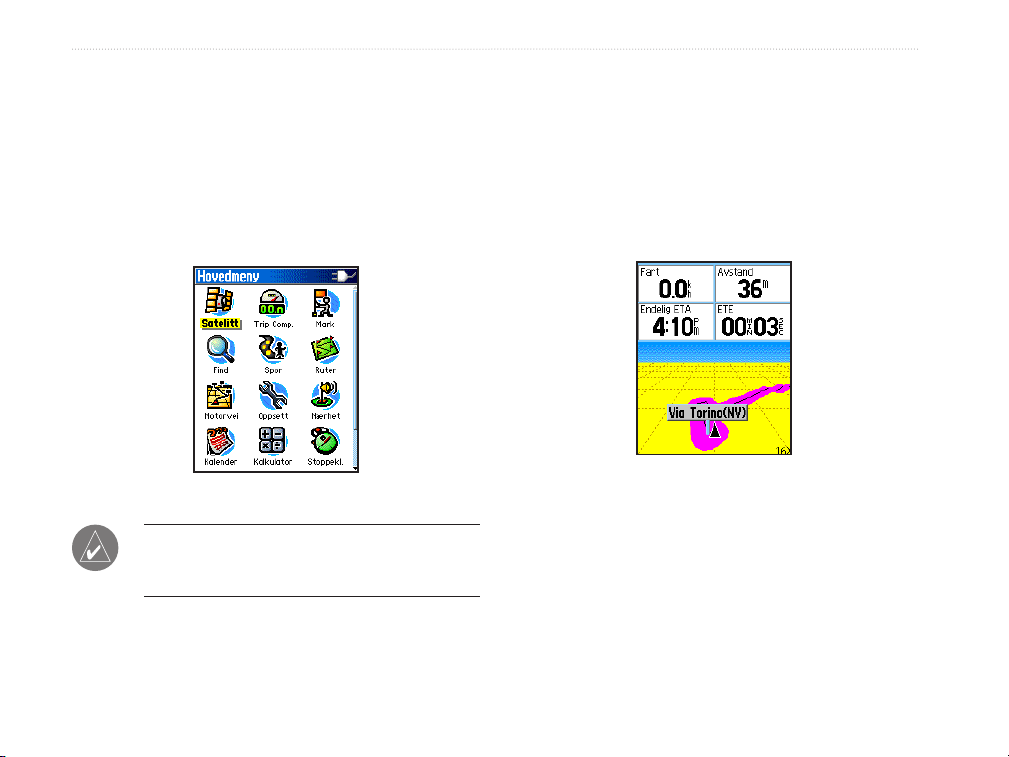
HovedsIder
Hovedmeny
Hovedmenyen inneholder innstillinger og funksjoner du
ikke nner på hovedsidene og undermenyene. Klokkeslettet
og datoen vises nederst på denne siden. Du får tilgang til
hovedmenyen fra en hvilken som helst side ved å trykke
på MENY to ganger. Hvis du vil velge et element på
hovedmenyen, merker du menyelementet og trykker på
ENTER.
Hovedmeny
MERK: Hvis det legges til en side i
hovedsidesekvensen, vises ikke ikonet
for denne siden på hovedmenyen.
Spor
Du finner mer informasjon på side 16.
Siden Ruter
Du nner mer informasjon på side 20.
Siden Motorvei
Siden Motorvei fører deg til ditt endelige bestemmelsessted
punkt for punkt.
Slik navigerer du ved hjelp av siden Motorvei:
Mens du navigerer, velger du Motorvei på
Siden Motorvei
hovedmenyen, og dermed kan du se reiseruten
din på motorveigrakken.
36 Brukermanual for eTrex HC-serien
Page 41
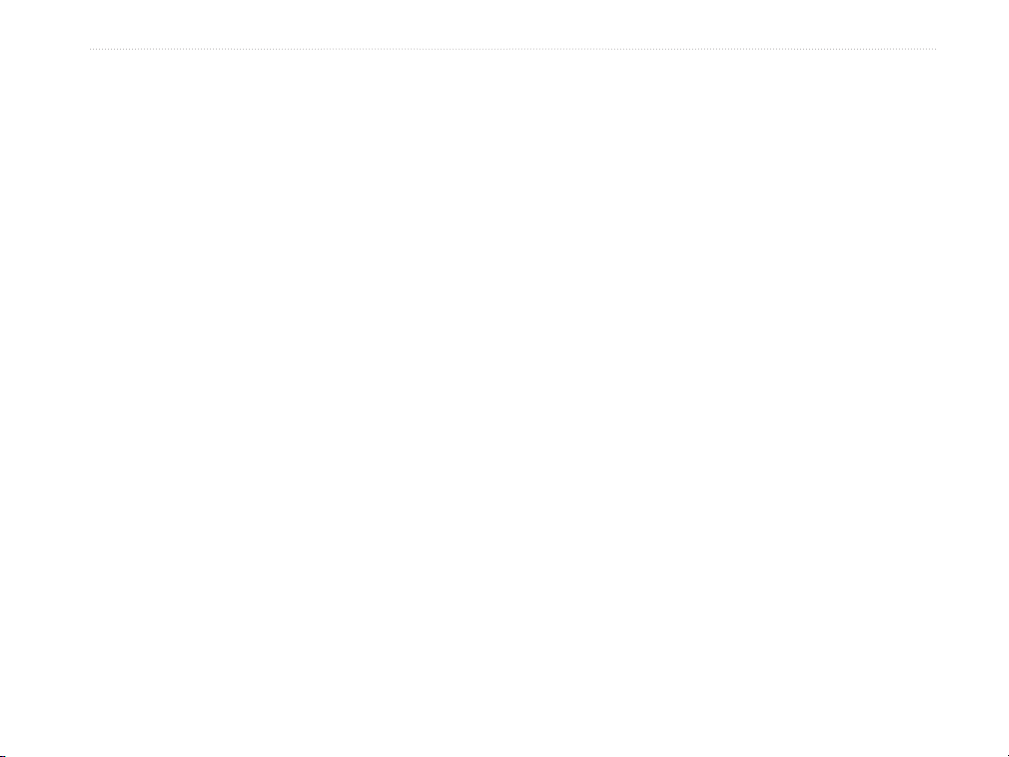
HovedsIder
Menyen Oppsett
Slik får du tilgang til menyen Oppsett:
Fra hovedmenyen velger du Oppsett.
Siden Systemoppsett
Slik får du tilgang til siden Systemoppsett:
Fra menyen Oppsett velger du System.
GPS - velg et annet av GPS-alternativene enn
•
Normal for å spare batteristrøm.
WAAS/EGNOS - angi aktivering eller deaktivering
•
av WAAS/EGNOS.
Batteritype - angi batteritypen for å få en mer
•
nøyaktig status for batterikapasiteten når du bruker
den valgfrie batteripakken for alkaliske batterier
eller NiMH AA-batterier.
Mistet Ekstern Spenning - angi at enheten skal slå
•
seg av hvis den eksterne spenningen går tapt.
Nærhetsalarmer – slå nærhetsalarmene av og på
•
(bare eTrex HCX-enheter).
Bruk menyen Alternativer til å gjenopprette
standardinnstillinger eller vise hvilken versjon av
enhetsprogramvaren du bruker, og enhets-IDen.
Siden Skjermoppsett
Du kan velge en visningsmodus, et fargeoppsett for dag- og
nattvisning, justere hvor lenge bakgrunnsbelysningen er på
og angi lysstyrken.
Slik får du tilgang til siden Skjermoppsett:
Fra menyen Oppsett velger du Skjerm.
Skjerm Modus - angi til Auto (endrer fra dag- til
•
nattmodus og tilbake igjen ved solnedgang og
soloppgang), Bare dag eller Bare natt.
Dagtid/Nattid - Fargeoppsett - angi dag- og
•
nattmodus til ett av
10 fargeoppsett.
Lys på i - velg enten Alltid på eller forsinkelser
•
på 15 sekunder, 30 sekunder, ett minutt eller to
minutter.
Lysnivå - bruk glidebryteren til å justere lysstyrken.
•
Brukermanual for eTrex HC-serien 37
Page 42

HovedsIder
Siden Oppsett Grensesnitt
Brukes ved tilkobling til en datamaskin.
MERK: Hvis flere nettverksstasjoner er
tilordnet datamaskinen, logger du deg på uten å
koble til nettverket, eller så klikker du på Start >
Slik får du tilgang til siden Oppsett
Grensesnitt:
Fra menyen Oppsett velger du Grensesnitt.
Det tilgjengelige grensesnittformatet er Garmin - et eget
format som brukes til å utveksle informasjon om veipunkt,
spor og kartdata med en datamaskin.
Slik aktiverer du USB-masselagring for
HCx-enheter:
1. Koble enheten til en datamaskin.
2. Velg USB Masselagring og trykk på ENTER
3. Dobbeltklikk på Min datamaskin for å se en ny
oppføring for
Flyttbar stasjon.
.
Slik viser du informasjon for microSD-kortet:
Trykk på MENY før du åpner siden USB
Masselagring, og velg
Kortinfo.
Siden Oppsett Tonealarm
På denne oppsettsiden kan du velge en unik tonealarm
for hvert av toneprogrammene. (For nærhetsalarmtoner,
se side 10.)
Oppsett Side Sekvens
Legg til, fjern eller sorter på nytt en hvilken som helst
hovedside.
Slik overfører du ler til microSD-kortet:
1. Dobbeltklikk på ikonet Min datamaskin.
2. Søk etter len på datamaskinen.
3. For en datamaskin merker du len og velger
Rediger > Kopier.
38 Brukermanual for eTrex HC-serien
Innstillinger > Kontrollpanel > Administrative
verktøy > Datamaskinbehandling > Lagring >
Diskbehandling og tilordner en stasjonsbokstav
for lagringsenheten på nytt.
4. Etter overføringen avslutter du USBkabeltilkoblingen.
Slik ytter, setter du inn eller fjerner du en
hovedside:
1. Fra menyen Oppsett velger du Side Sekv.
2. Hvis du vil omorganisere en side i sidesekvensen,
merker du siden og trykker inn. Velg
3. Hvis du vil sette inn en ny side, merker du siden
du vil sette den inn foran, og trykker på ENTER >
Sett inn.
Flytt.
Page 43

HovedsIder
Siden Kartoppsett
Bruk siden Kartoppsett til å justere hvordan elementer vises
på kartsiden.
Siden Kartoppsett – Generelt
Siden Kartoppsett - Generelt inneholder innstillingene for
Orientering, Under, Auto zoom, Detalj og Lås på veien.
Slik tilpasser du visningen av kartsiden:
1. Trykk på MENY > Oppsett kart. Øverst på siden
nner du ikoner for hver oppsettside.
2. Bruk VIPPEBRYTEREN til å velge en side, og til å
ytte opp og ned blant funksjonsfeltene på hver side.
Generelt
3. Når en funksjon i Kartoppsett er uthevet, trykker
du på ENTER for å vise listen med alternativer for
denne funksjonen. Hver side har en undermeny
med generelle alternativer. Du får tilgang til denne
menyen ved å trykke på MENY mens den foretrukne
oppsettsiden vises.
Spor
Punkt
Tekst
Informasjon
Marine
Siden Kartoppsett – Generelt
Orientering - velger hvordan kartet vises. Nordopp
•
viser alltid nord på toppen av siden. Spor opp viser
det gjeldende sporet mot toppen av siden.
•
Under - angir kartskalaen som funksjonen Spor
opp vises i. Alle skalaene over denne går tilbake
til kartorienteringen Nordopp.
•
Auto zoom - zoomer kartskalaen for å inkludere
start- og sluttpunktene i en rute.
Detalj - velger hvor mange detaljer som skal vises
•
på kartet.
Brukermanual for eTrex HC-serien 39
Page 44

HovedsIder
Lås på veien - låser kartpekeren slik at den vises på
•
den nærmeste veien og kompenserer for variasjoner
i nøyaktigheten til kartposisjonen.
Siden Kartoppsett – Spor
Bruk innstillingene på siden Kartoppsett - Spor for Lagrede
Siden Kartoppsett - Punkter
Bruk siden Kartoppsett - Punkter til å angi kartskalaen som
skal brukes til å vise Punkter i Kart, Bruker Veipkt, Veiskilt
og Land-dekning på kartsiden. Velg Auto, Av eller fra 50 m
til 800 km.
spor, Sporlogg, Punkter Sporl. og Gå til linje.
Siden Kartoppsett - Punkter
Siden Kartoppsett – Spor
Lagrede spor - angir det maksimale zoomeområdet
•
som lagrede spor vises i på kartet.
Sporlogg - angir det maksimale zoomeområdet som
•
Siden Kartoppsett - Tekst
Bruk siden Kartoppsett - Tekst til å velge tekststørrelsen for
beskrivelser av kartelementer på kartsiden. Du kan velge
mellom Små, Medium eller Stor.
aktive sporlogger vises i.
Punkter Sporl. - angir maksimalt antall sporpunkter
•
som brukes til å registrere et spor.
Gå til linje - velger enten en peilelinje eller
•
kurslinje for å navigere i et spor.
Siden Kartoppsett - Tekst
40 Brukermanual for eTrex HC-serien
Page 45

Siden Kartoppsett – Informasj.Informasj.
Bruk siden Kartoppsett - Informasj. til å vise en liste over
nedlastede, detaljerte kart, for eksempel topograske kart,
sjøkart og kart med funksjonen for automatisk ruting. Merk
et kart for å vise det på kartet eller slå det av.
•
•
•
•
Oppsett av ruting
Velg alternativer for veiledning og for å følge veier
(bare Vista HCx og Legend HCx).
HovedsIder
Marine Farger - slår farger av eller på.
Loddskudd - slår loddskudd av eller på.
Fyrsektorer - velg blant På., Av og Auto.
Symbolsett - velg symbolsettet som skal brukes
(Auto, GARMIN, NOAA, Internasj.).
Siden Kartoppsett – Informasj.
Trykk på MENY for å vise alternativer for hvordan du
viser kart.
Siden Kartoppsett – Marine
Bruk siden Kartoppsett - Marine til å tilpasse innstillinger
for marine farger, loddskudd, fyrsektorer og symbolsett.
Siden Kartoppsett – Marine
Brukermanual for eTrex HC-serien 41
Slik setter du opp ruting:
Fra menyen Oppsett velger du Ruting.
Oppsett av Geocache
Se Garmins webområde hvis du vil ha informasjon om
geocache-posisjoner: http://my.garmin.com, og klikk på Go
Geocaching.
Slik installerer du Geocache-funksjonen:
1. Åpne menyen Oppsett og velg Geocache.
2. Velg symbolfeltene hvis du vil tilordne andre
symboler.
Ja eller Nei for en kalenderoppføring når det blir
3. Velg
funnet en geocache.
Page 46

HovedsIder
Oppsett av marine alarmer
Slik får du tilgang til siden Oppsett Marine:
Fra menyen Oppsett velger du Marine.
•
Ankervakt Alarm - stiller inn en alarm når du
overskrider en bestemt avdriftsavstand.
Ute Av Kurs Alarm - angir at det skal lyde en alarm
•
når du er ute av kurs.
Oppsett av tid
Slik får du tilgang til siden Oppsett Tid:
Fra menyen Oppsett velger du Tid.
•
Tidsformat - velg mellom 12-timers eller 24-timers
klokkeslettformat.
•
Tidssone - angi til en av de åtte tidssonene i USA
eller 24 internasjonale tidssoner.
Sommertid - På eller Av eller Auto.
•
Oppsett av enheter
Slik får du tilgang til siden Oppsett Enheter:
Fra menyen Oppsett velger du Enheter.
•
Posisjonsformat - angir koordinatsystemet der en
posisjon vises.
•
Kartdatum - angir beskrivelsen for geografisk
posisjon for kartlegging og navigering, og er ikke
et faktisk kart i enheten.
•
Avstand/Fart - angir måleenheten som viser deg
fart og avstand.
Elevasjon (Vert. Fart) - angir måleenheten
•
(Fot (ft/min), Meter (m/min) eller Meter (m/sek)).
•
Dybde - velg måleenheten (Fot, Favner eller Meter).
•
Trykk - angir måleenheten (Tommer, Millibar eller
Hectopascal) for å vise trykket.
Siden Oppsett Retning
Du kan velge retningsmodus.
Slik får du tilgang til siden Oppsett Retning:
Fra menyen Oppsett velger du Retning.
Skjerm - velg blant Kardinal bokstaver, Grader eller
•
Mils.
Nordlig Referanse - velg blant alternativene Sann,
•
Magnetisk, Grid eller Bruker.
42 Brukermanual for eTrex HC-serien
Page 47

HovedsIder
De følgende to funksjonene gjelder bare for Vista HCx og
Summit HC:
Bruk kompasskurs når under
•
hastigheten for enheten for å bytte fra å bruke
GPS til å bruke det elektroniske kompasset for
veiledning.
•
i mer enn… - angi en tidsgrense for å bytte til
kompasset.
- angi den valgte
Siden Kalibreringsoppsett
Bare for Vista HCx og Summit HC. Se side 28 og
side 35.
Oppsett av høydemåler
Slik setter du opp høydemåleren:
1. Fra menyen Oppsett velger du Høydemåler.
2. Velg feltet
deaktivere det. Når det er aktivert, korrigeres høyden
av GPS.
3. Velg feltet
Høyde” (brukes når du er i bevegelse) eller “Fast
Høyde” (brukes når du står stille).
Auto Kalibrering for å aktivere eller
Barometer Modus for å angi “Variabel
Oppsett av velkomstmelding
Sett inn en melding når du slår på enheten.
Slik setter du opp velkomstmelding:
1. På menyen Oppsett velger du Velkomstmelding.
2. Bruk tastaturet på skjermen til å legge inn meldingen
Velkomstmelding.
i feltet
Jumpmasteroppsett
Jumpmaster er utformet for erfarne fallskjermhoppere,
og er bare et alternativ for eTrex Vista HCx og Summit
HC. Gå til Garmins webområde hvis du vil ha detaljert
informasjon om denne funksjonen. Gå til siden Vista HCx
eller Summit HC, og velg Manualer.
Nærhetsveipunkter
Bruk siden Nærhets Veipunkter til å denere en alarmsirkel
rundt et veipunkt. Se side 9.
Kalender
Slik får du tilgang til kalenderen:
Fra hovedmenyen velger du Kalender.
Brukermanual for eTrex HC-serien 43
Page 48

HovedsIder
Kalkulator
Slik får du tilgang til kalkulatoren:
Fra hovedmenyen velger du Kalkulator.
Stoppeklokke
Slik får du tilgang til stoppeklokken:
Fra hovedmenyen velger du Stoppeklokke.
Sol & måne
Slik får du tilgang til siden Sol & måne:
Fra hovedmenyen velger du Sol & måne for å vise
soloppgang/solnedgang og månefasene.
Jakt & ske
Slik viser du jakt- og skeinformasjon for en
angitt dato og et angitt sted:
1. Fra hovedmenyen velger du Jakt & ske for å vise
informasjon for en annen dato. Velg
tastaturet på skjermen.
2. Hvis du vil vise informasjonen for et sted, velger du
Sted.
feltet
Dato for å åpne
Menyen Spill
Slik åpner du menyen Spill:
Fra hovedmenyen velger du Spill.
44 Brukermanual for eTrex HC-serien
Page 49

tIllegg
tIllegg
Kompass: (bare Vista HCx/Summit HC) nøyaktighet,
+/- 5 grader, oppløsning, 1 grad, brukerkalibrert
Høydemåler: (bare Vista HCx/Summit HC) nøyaktighet,
Spesikasjoner
Fysisk
Størrelse: 10,6 cm (H) x 5,5 cm (B) x 3,0 cm (D)
Vekt: 159 g med batterier.
Skjerm: 3,3 cm (B) x 4,3 cm (H), 256 farger,
høy oppløsning, transreflektiv TFT
(176 x 220 piksler) med bakgrunnsbelysning.
+/- 3,3 meter, oppløsning, 0,30 meter,
brukerkalibrert
Strøm
Kilde: To 1,5 volts AA-batterier, 12 V vekselstrømadapter
Kabel eller PC-/USB-adapter
Batteriets levetid: Opptil 25 timer for HCx-enheter
Opptil 14 timer for HC-enheter
Bæreveske: Solid, helpolstret, vanntett, IEC-529, IPX7
Temperatur: -15 til 70 °C
*
Temperaturen til eTrex-enheten kan være for høy for noen batterier. Noen
batterier kan sprekke ved høye temperaturer.
*
Ytelse
Mottaker: WAAS/EGNOS-aktivert
Innhentingstider
Svært varm start - 3 sekunder
Varmstart - 33 sekunder
Kaldstart - 39 sekunder
Oppdateringshastighet: 1/sek, kontinuerlig
Antenne: Innebygd
: (omtrent)
Nøyaktighet
GPS: vanligvis <10 meter 95 %
*
I henhold til en nøyaktighetsreduksjon på 100 m 2 DRMS ifølge det
amerikanske forsvarsdepartementets Selective Availability Program, når
det er aktivert.
DGPS: vanligvis 3 meter 95 %
*
WAAS-nøyaktighet (Wide Area Augmentation System) i Nord-Amerika.
*
*
Hastighet: 0,1 meter/sek i stabil tilstand
Grensesnitt: Garmin-produkter (USB)
Levetid for datalagring: I det uendelige. Det kreves ikke
minnebatteri.
Kartlagring: HCx-enheter - avhengig av den formaterte
kapasiteten
til microSD-kortet.
HC-enheter - 24 MB
Brukermanual for eTrex HC-serien 45
Page 50

tIllegg
Koble eTrex-enheten til en datamaskin
Koble eTrex-enheten til datamaskinen ved hjelp av den
medfølgende PC-/USB-tilkoblingskabelen.
MERK: Installer hele det medfølgende
programmet MapSource Trip & Waypoint
Manager på datamaskinen før du kobler USB-
kabelen til datamaskinen. Følg instruksjonene
for installasjon og drift som leveres med
programvaren.
Slik kobler du eTrex-enheten til datamaskinen:
1. Fjern det beskyttende dekslet for USB-porten fra
baksiden av eTrex-enheten, og sett inn den lille
kontakten på USB-kabelen i den riktige porten.
2. Koble den andre enden av kabelen til datamaskinens
USB-port.
bare å installere driverne én gang. Når driverne er installert,
vil datamaskinen alltid registrere eTrex-enheten når den er
tilkoblet. Det kan hende USB-drivere oppdateres med jevne
mellomrom. Finn oppdateringer på: www.garmin.com.
Overføre spor eller veipunkter fra
eTrex-enheten til MapSource på
datamaskinen
Spor og veipunkter som er lagret på eTrex-enheten, kan
lagres og vises i Garmin MapSource.
Slik overfører du:
1. Kontroller at Garmin MapSource Trip and Waypoint
2. Klikk på “Motta fra enhet” på menyen Overfør, eller
Informasjon om USB-drivere
USB-driverne installeres automatisk når du installerer
programvaren MapSource Trip and Waypoint Manager
som ble levert med eTrex-enheten. Første gang du kobler
eTrex-enheten til en USB-port, kan det hende du blir bedt
om å angi plasseringene til driverne for enheten. Du trenger
Manager er installert på datamaskinen, og åpne
programmet.
klikk på ikonet “Motta fra enhet” øverst på skjermen.
46 Brukermanual for eTrex HC-serien
Page 51

tIllegg
Lisensavtale for programvare
VED Å BRUKE ENHETEN GODTAR DU AT DU ER
BUNDET AV FØLGENDE VILKÅR OG BETINGELSER I
LISENSAVTALEN FOR PROGRAMVAREN. LES DENNE
AVTALEN NØYE.
Garmin gir deg en begrenset lisens til bruk av programvaren
som følger med denne enheten (“Programvaren”), i en binær
gjennomførbar form med normal bruk av produktet. Eiendomsrett
og immaterielle rettigheter i og til Programvaren forblir hos
Garmin.
Du er innforstått med at Programvaren eies av Garmin og er
beskyttet i henhold til USAs opphavsrettslover og internasjonale
avtaler om opphavsrett. Du er videre innforstått med at strukturen,
organisasjonen og kodingen i Programvaren er verdifulle
forretningshemmeligheter tilhørende Garmin, og at Programvaren
i kildekodeform forblir en verdifull forretningshemmelighet
tilhørende Garmin. Du samtykker i at du ikke skal dekompilere,
demontere, endre, ta fra hverandre eller redusere Programvaren
eller deler av den til lesbar form, eller lage avledede produkter
basert på Programvaren. Du samtykker i at du ikke skal eksportere
eller reeksportere Programvaren til et annet land, i strid med
USAs eksportlover.
Samsvarserklæring
Garmin erklærer herved at dette produktet samsvarer med
hovedkravene og andre relevante bestemmelser i direktivet
1999/5/EF.
Hvis du vil lese den fullstendige samsvarserklæringen, kan
du gå til Garmins webområde for ditt Garmin-produkt:
www.garmin.com/products/etrexVistahcx/
www.garmin.com/products/etrexLegendhcx/
www.garmin.com/products/etrexSummithc/
www.garmin.com/products/etrexVenturehc/. Klikk på
Manuals (Manualer) og velg deretter Declaration of
Conformity (Samsvarserklæring).
Brukermanual for eTrex HC-serien 47
Page 52

Indeks
Index
D
datafelt 25
J
justere bakgrunnsbelysnin-
gen 4
E
enheter-siden 38
Enter/vippebryter-knapp 3
F
nne 10
en adresse 15
en by 14
en geocache 13
etter navn 10
punkt av interesse 16
veipunkter 13
H
hovedsider 23
I
initialisere 4
installere og ta ut microSD-
kortet 6
48 Brukermanual for eTrex HC-serien
K
kartside 24
datafelt 25
kartdata 25
måle avstand 27
oppsett 39
orientering 26
zoomeområde 25
kompass
kurspeker 31
peilepeker 31
kompassiden 27
kursavviksindikator (CDI) 31
L
logge spor på datakort 17
M
MapSource 46
merke en posisjon 7
motorveisiden 36
N
nærhetsveipunkter 9
O
opprette veipunkter
bruke kartet 8
overføre data til et microSD-
kort 5
P
prolfelt 32
R
ruter
forytning utenfor veien
22
forhåndsvisning av svinger
22
slette 22
S
satellittsiden 23
sette inn batterier 1
sette på festesnoren 1
siden Altimeter
trykk-/høydeplott 33
vis punkter 34
Sikt & gå 30
slå på enheten 3
spesikasjoner 45
spor 16
lagre en sporlogg 17
proler 19
sette opp et spor 17
vise et spor 19
statuslinje 5
T
tilordne databaser 5
Trip & Waypoint Manager 46
V
veipunkter
beregne 9
ytte 8
redigere 8
Z
zoome
områder 33
Page 53

Page 54

De nyeste gratis programvareoppdateringene (ikke kartdata)
for Garmin-produktene finner du på Garmins webområde på www.garmin.com.
© 2007 Garmin Ltd. eller datterselskapene
Garmin International, Inc.
1200 East 151st Street, Olathe, Kansas 66062, USA
Garmin (Europe) Ltd.
Liberty House, Hounsdown Business Park, Southampton, Hampshire, SO40 9RB, Storbritannia
Garmin Corporation
No. 68, Jangshu 2nd Road, Shijr, Taipei County, Taiwan
www.garmin.com
Delenummer 190-00817-38 Rev. B
